Hur man tar bort tangentbordshistorik på Android
Miscellanea / / November 28, 2021
Varje gång du behöver skriva på din smartphone får du ett tangentbord på skärmen. Till exempel, när du öppnar Google för att söka eller appar för att texta, skriver du med samma tangentbord. Men visste du att ditt tangentbord lagrar data och föreslår sökord i enlighet med detta?
Det är fördelaktigt eftersom det gissar vad du ska skriva, ger förslag och därmed sparar tid och ansträngning. Men ibland blir det frustrerande när ditt tangentbord inte föreslår de önskade sökorden. För att åtgärda det här problemet kan du ta bort historiken från ditt tangentbord och även hantera hur det fungerar.
Vi ger dig en kort guide för att utbilda dig om hur man rensar tangentbordshistoriken och hjälpa dig att lösa problem relaterade till ditt tangentbord.

Innehåll
- Hur man tar bort tangentbordshistorik på Android
- Varför bör du överväga att ta bort tangentbordshistorik?
- 1. Hur man tar bort historik på Gboard
- 2. Hur man tar bort historik på Samsung-tangentbord
- 3. Hur man tar bort Microsoft SwiftKey-historik
Hur man tar bort tangentbordshistorik på Android
Varför bör du överväga att ta bort tangentbordshistorik?
Du måste ha märkt att ditt tangentbord föreslår nyckelord baserat på din skrivstil och tidigare konversationer. Den föreslår för dig prediktiva texter och kommer ihåg dina sparade e-postmeddelanden, telefonnummer, adresser och till och med lösenord. Det är säkert så länge du är den enda som använder din smartphone och dina personuppgifter inte avslöjas för någon annan. Dessutom kan det finnas några termer eller ord som du söker efter eller skriver, men som du inte vill att någon annan ska veta om. Det är därför du bör överväga att ta bort tangentbordshistoriken på din smartphone.
Nu när du har blivit informerad om orsakerna, låt oss ta reda på hur du återställer tangentbordshistoriken på din smartphone.
1. Hur man tar bort historik på Gboard
Om du använder en annan Android-enhet än Samsung, kommer din telefon med Gboard som din standardtangentbord. Om du vill ta bort allt från din tangentbordshistorik, inklusive ordbok, layouter och språk, måste du följa de givna stegen:
Metod 1: Rensa Gboard-cache och data
1. Öppna din mobil "inställningar" och tryck på "Appar" eller "Apps Manager" alternativet.

2. Sök nu och välj "Gboard” från listan över installerade appar på din smartphone.
3. Tryck på "Lagring" alternativet.

4. Klicka slutligen på "Radera data" alternativet för att rensa allt från din tangentbordshistorik.
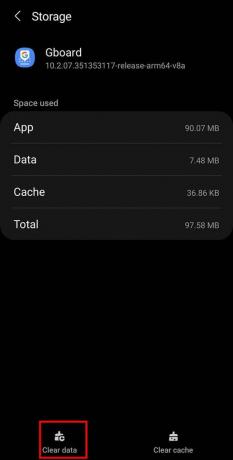
Läs också:4 sätt att spara GIF-filer på Android-telefon
Metod 2: Ta bort prediktiva texter från tangentbordshistorik
Alternativt kan du också ta bort nyckelord eller prediktiv text från tangentbordets historik genom att följa dessa steg:
1. Öppna sedan ditt tangentbord tryck och håll den ","-tangenten tills du kommer åt "Gboard-inställningar”.
2. Från den angivna listan med alternativ, tryck på "Avancerad“.

3. Klicka här på "Ta bort inlärda ord och data" alternativet.

4. I bekräftelsefönstret anger du numret som visas på skärmen för verifiering och trycker sedan på "Ok” för att ta bort de inlärda orden från din Gboard.

Läs också:10 bästa GIF-tangentbordsappar för Android
2. Hur man tar bort Historia på Samsung tangentbord
Om du äger en Samsung-smarttelefon skiljer sig stegen för att radera tangentbordshistorik från andra Android-enheter eftersom Samsung tillhandahåller ett eget tangentbord. Du måste följ stegen nedan för att radera historiken för ditt Samsung-tangentbord på din smartphone:
1. Öppna din mobil "inställningar" och tryck på "Allmän förvaltning” från menyn.

2. Klicka nu på "Samsung Tangentbordsinställningar” för att få olika alternativ för ditt Samsung-tangentbord.

3. Svep nedåt tills du ser "Återställ till standardinställningar"-alternativet och tryck på det.

Notera: Du måste se till att prediktiv text är påslagen; annars finns det ingen historik att radera.
4. Tryck på "Återställ tangentbordsinställningar” från de två tillgängliga alternativen på nästa skärm

5. Återigen, tryck på "Återställa”-knappen på bekräftelserutan för att radera din Samsung-tangentbordshistorik.

ELLER
Alternativt kan du överväga att ta bort prediktiva texter från ditt Samsung-tangentbord genom att trycka på "Radera personliga förutsägelser” alternativ.

Läs också:10 bästa Android-tangentbordsappar 2021
3. Hur man tar bort Microsoft SwiftKey-historik
En annan populär tangentbordsapp är Microsofts SwiftKey. Det låter dig anpassa ditt tangentbord i form av layout, färg och storlek enligt dina preferenser. Dessutom anses det vara det snabbaste tangentbordet som finns på Play Butik. Om du vill ta bort Microsoft SwiftKey-historik, följ dessa enkla steg:
1. Öppna ditt SwiftKey-tangentbord och tryck på "tre streck"-menyn, följt av "inställningar" alternativet.


2. På sidan Inställningar, tryck på "Skriver" alternativ från menyn.
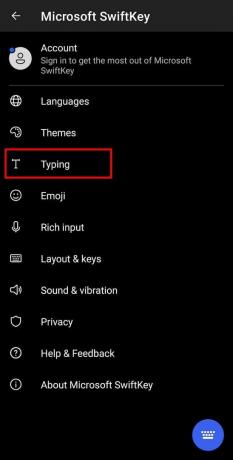
3. Klicka här på "Rensa skrivdata" alternativet.

4. Klicka slutligen på "Fortsätta”-knappen för att radera historiken för ditt tangentbord.
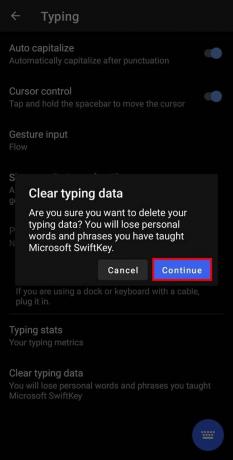
Kort sagt, du kommer att kunna radera historiken för alla tangentbord genom att gå till dess inställningssida och söka efter "Ta bort historik" eller "Rensa skrivdata.” Det här är de typiska stegen du måste följa om du använder tangentbordsappar från tredje part.
Vanliga frågor (FAQs)
Q1. Hur återställer jag min Android-tangentbordshistorik?
Du kan återställa din Android-tangentbordshistorik genom att gå till "Inställningar" följt av "Appar" och välja "Gboard". Du måste trycka på alternativet "Lagring" och slutligen trycka på "Radera data" alternativet.
Q2. Hur tar jag bort min smartphones tangentbordshistorik?
Öppna din mobil "Inställningar" och tryck på alternativet "Allmän hantering". Klicka nu på alternativet "Samsung Keyboard Settings" från menyn, följt av "Återställ till standard" alternativet.
Rekommenderad:
- Åtgärda felet "Tyvärr har Android-tangentbordet slutat".
- Hur man åtgärdar Problemet med att lägga till medlemmar misslyckades på GroupMe
- Hur man blir av med Snapchat-uppdatering på Android
- 3 sätt att blockera YouTube-annonser på Android
Vi hoppas att den här guiden var till hjälp och att du kunde radera tangentbordshistorik på din Androidenhet. Om du fortfarande har några frågor angående den här guiden, ställ dem gärna i kommentarsfältet. Följ och bokmärk TechCult i din webbläsare för fler Android-relaterade hacks som hjälper dig att fixa dina smartphoneproblem.



